Seu cursor está desaparecendo e é difícil encontrá-lo na tela? É um dos principais inconvenientes enfrentados por muitos usuários do Windows. Especialmente aqueles com configuração de vários monitores ou monitores amplos, com visão deficiente ou ao usar fundos brilhantes. Felizmente, o Windows tem uma solução simples para você. Você pode fazer com que o cursor se revele com um efeito cascata assim que pressionar a tecla Ctrl no teclado. Então, sem mais delongas, vamos começar e aprender como destacar o cursor do mouse ao pressionar uma tecla.
Observação: os itens abaixo foram testados para funcionar no Windows 10 e 11.
Etapas para destacar o cursor do mouse ao pressionar a tecla
Para destacar o cursor assim que você pressionar a tecla Ctrl, siga as etapas abaixo.
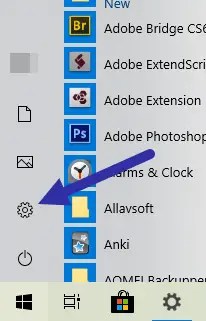
Windows 11:
Clique com o botão direito no ícone Iniciar. Selecione a opção Configurações. Navegue até a guia Bluetooth e dispositivos. Clique na opção Mouse.Role para baixo e clique em Configurações adicionais do mouse.Navegue até a guia Opções do ponteiro.Selecione Mostrar localização caixa de seleção do ponteiro quando pressiono a tecla CTRL.Clique em OK.
Windows 10:
Abra o menu Iniciar.Clique no botão >Ícone de configurações no lado esquerdo para abrir o aplicativo Configurações.
No aplicativo Configurações, vá para a página Dispositivos > Mouse.Clique no ícone Link Opções adicionais do mouse em Configurações relacionadas. 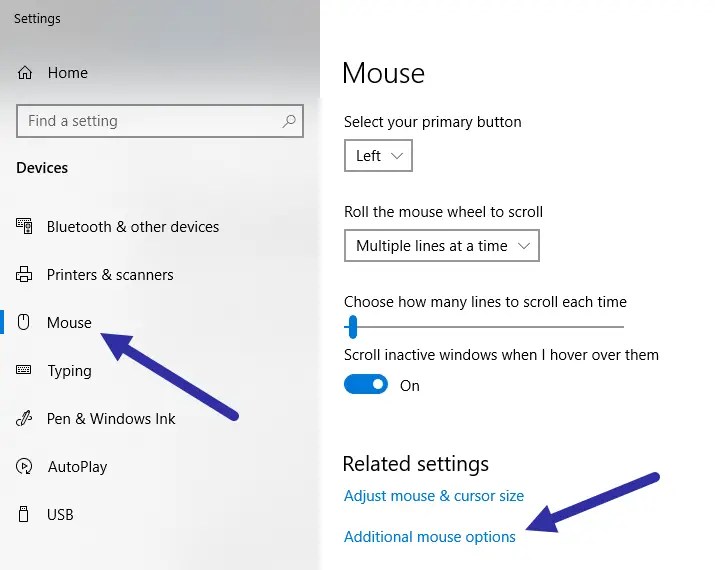 Vá para a guia Opções do ponteiro na janela Propriedades do mouse. Marque a caixa de seleção Mostrar localização do ponteiro quando pressiono a tecla CTRL.
Vá para a guia Opções do ponteiro na janela Propriedades do mouse. Marque a caixa de seleção Mostrar localização do ponteiro quando pressiono a tecla CTRL.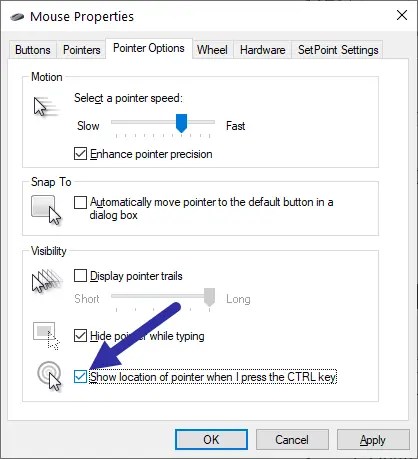 Clique em OK para salvar as alterações.
Clique em OK para salvar as alterações.
Isso é tudo. A partir de agora, pressione a tecla Ctrl no teclado para destacar o cursor com um efeito cascata. Isso facilita a localização do ponteiro do mouse. Você pode ver como fica na imagem GIF abaixo.
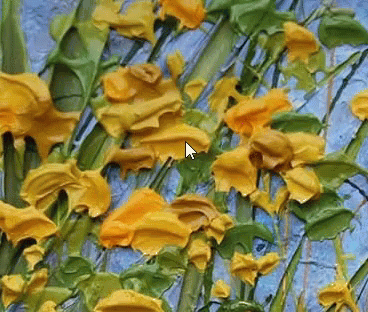
Desativar efeito cascata do cursor do mouse
Se você não quiser destacar o cursor assim que pressionar a tecla Ctrl , siga as etapas abaixo.
Abra o aplicativo Configurações pressionando a tecla Windows + I. Vá para Bluetooth e Dispositivos > Mouse página.Clique em Configurações adicionais do mouse.Vá para a guia Opções do ponteiro.Desmarque a opção Mostrar localização do ponteiro quando pressiono o Caixa de seleção da tecla CTRL. Salve as alterações clicando no botão OK.
E aí está. É muito simples destacar o cursor do mouse com um efeito cascata quando ele desaparece. Se você gostou deste artigo, veja como destacar o cursor do mouse com fundo amarelo para apresentações ou gravação de tela.